如何解决enscape安装后在su中不显示的问题?在使用enscape插件进行建模和渲染时,有时会遇到一个常见的问题,即在使用su(SketchUp)软件时安装的enscape插件不显示。这可能会给用户带来困扰,因为他们无法访问enscape的功能和特性。然而,这个问题有几种可能的解决方案,我们将在本文中对其进行详细说明。首先,我们需要注意的是,enscape插件在su中不显示的问题通常是因为插件没有正确加载或启用。因此,我们可以尝试以下几种方法来解决这个问题。

1.检查插件是否正确安装
首先,我们需要确保enscape插件已经正确地安装到su中。这可以通过在su的扩展管理器中查看插件列表来完成。在su中,转到“窗口”菜单,然后选择“扩展管理器”。在扩展管理器中,查找enscape插件并确保其已启用。如果插件未启用,请启用它并重新启动su软件。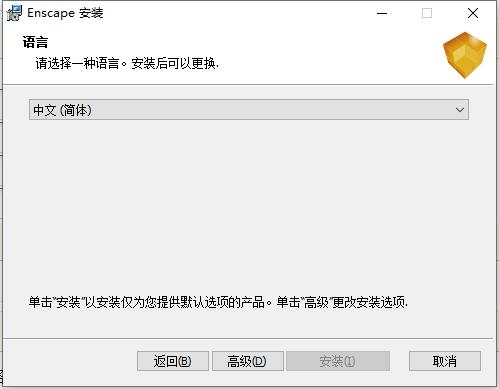
2.更新插件版本
如果enscape插件已经正确安装并启用,但仍然无法在su中显示,那么可能是插件版本与su软件版本不兼容。为了解决这个问题,我们可以尝试更新enscape插件的版本。去enscape的官方网站上查找最新的插件版本,然后下载并安装它。在安装完成后,重新启动su软件并检查插件是否成功显示。3.检查系统要求
另一个可能导致enscape插件不显示的原因是系统要求不满足。enscape插件对硬件和软件有一些特定要求,如果您的系统不满足这些要求,插件可能无法正常工作。因此,我们需要确保我们的系统符合enscape插件的要求。您可以在enscape的官方网站上找到这些要求,并检查您的系统是否满足这些要求。4.重置su设置
有时,su软件的设置可能与enscape插件的显示有关。在这种情况下,我们可以尝试重置su软件的设置来解决问题。首先,关闭su软件。然后,找到su软件的配置文件,这通常位于操作系统的特定位置。手动删除或备份并重命名此配置文件,然后重新启动su软件。在重新启动后,su软件将创建一个新的、默认的配置文件,并且应该显示enscape插件。5.联系enscape支持
如果尝试了以上方法仍然无法解决问题,那么我们建议您联系enscape的技术支持团队。他们将能够更深入地了解您的问题并提供针对您特定情况的解决方案。您可以在enscape的官方网站上找到支持团队的联系方式。总结:在本文中,我们讨论了enscape插件在su中不显示的问题,并提供了几种可能的解决方案。这些解决方案包括检查插件是否正确安装、更新插件版本、检查系统要求、重置su设置以及联系enscape支持。通过尝试这些方法,您应该能够解决enscape插件在su中不显示的问题,并开始使用enscape的功能和特性。转载请注明来源本文地址:https://www.tuituisoft/blog/17166.html